剪映文本贴纸动画怎么设置?很多小伙伴还不知道,下面小编给大家带来剪映文本贴纸动画添加流程一览,一起来看看吧。
剪映文本贴纸动画怎么设置 剪映文本贴纸动画添加流程一览

1、进入视频剪辑页面,在下方出现的一级工作栏中选择文本
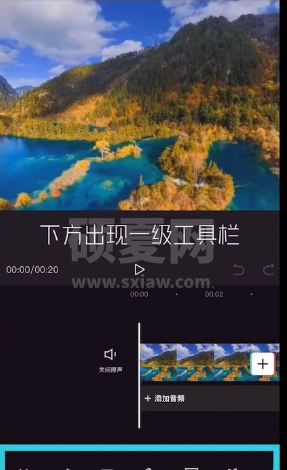
2、点击新建文体,输入自己喜欢的内容
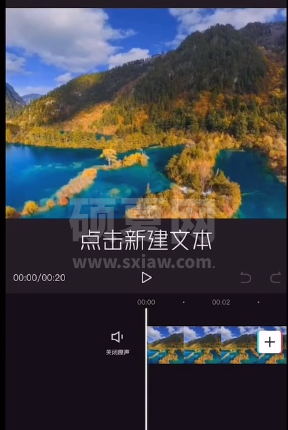
3、点击工具栏中的样式或者画笔,就可以调整文字的样式、颜色和大小等等。
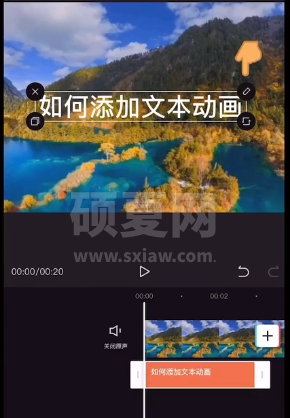
4、想要文字中添加动画,就可以在样式里点击出现的动画选项
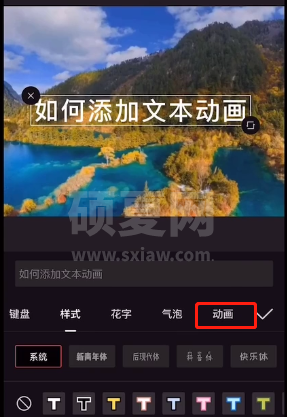
5、或者点击文本轨道,在出现的二级工作栏中向左滑动找到动画,即可添加入场动画、出场动画或者循环动画。
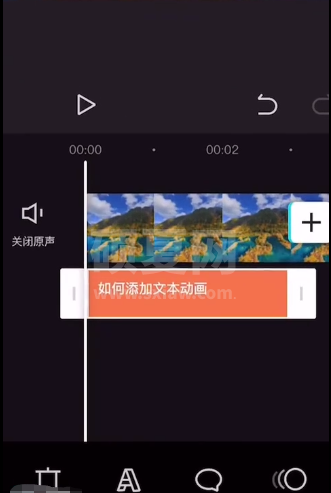
以上就是剪映文本贴纸动画添加流程一览,更多精彩教程尽在下载之家!